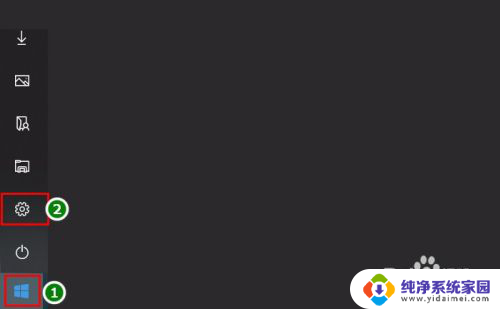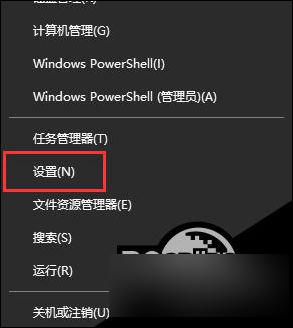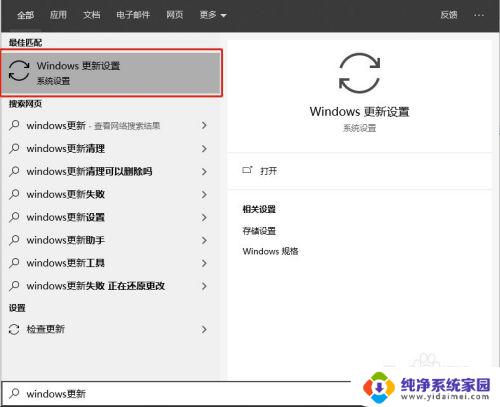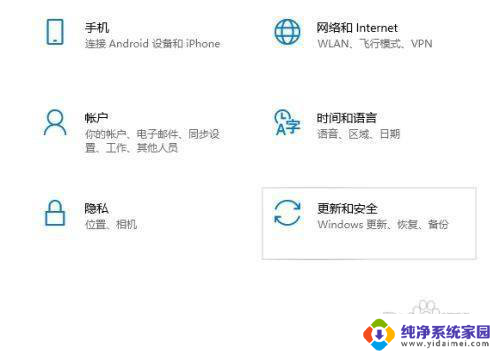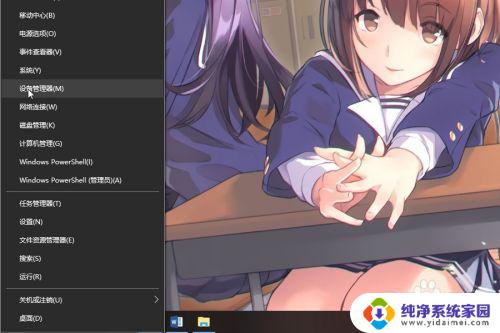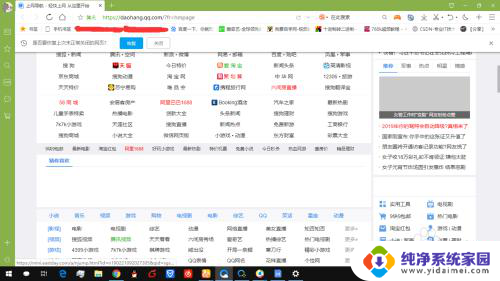如何回退到win10上一个版本 Win10如何回退到上一个老版本系统
在使用Windows 10的过程中,我们有时候可能会遇到一些问题,比如某个应用程序无法兼容当前系统版本,或者系统更新后出现了一些不稳定的情况,这时候回退到上一个老版本系统可能是一个解决办法。Win10如何回退到上一个版本呢?在本文中我们将为您介绍一种简单的方法,帮助您回退到Win10上一个版本系统,以解决您在使用过程中遇到的问题。
具体步骤:
1.在Windows10桌面,右键点击桌面左下角的开始按钮。在弹出菜单中选择设置菜单项。
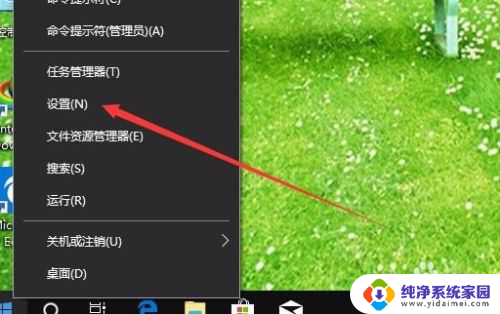
2.在打开的Windows设置窗口中,点击更新和安全图标

3.在打开的Windows更新窗口中,点击左侧边栏的恢复菜单项。
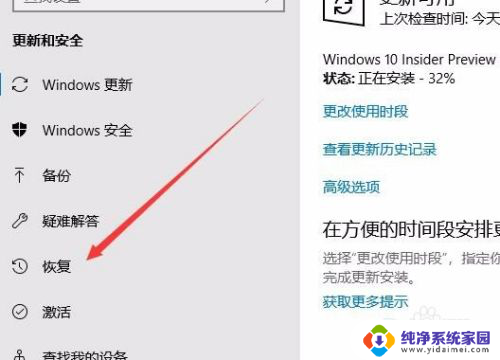
4.在右侧新打开的窗口中,点击回退到Windows10的上一个版本的开始按钮
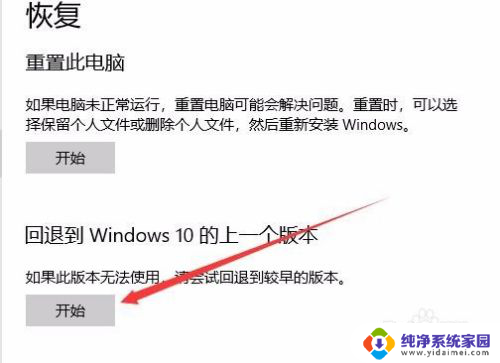
5.这时就会进入Windows10的回退到早期版本的窗口,自动准备要恢复的文件。
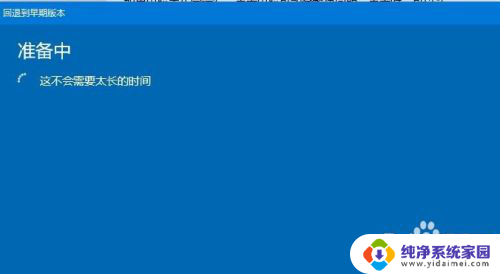
6.接下来退出为何回退的理由,选择一个选项后,点击下一步按钮。
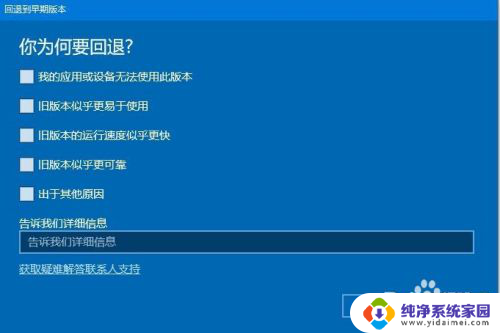
7.接下来会询问是否检查更新,这时选择不检查更新按钮
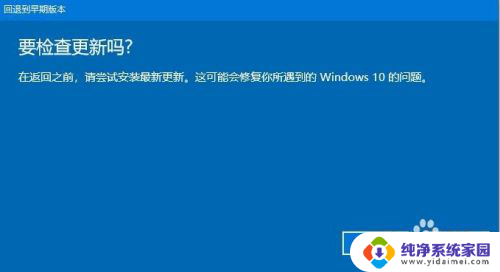
8.然后会弹出一个回退后需重新安装应用的提示,直接点击下一步按钮就可以了

9.接下来会提示如果早期版本有登录密码的话,需知道其密码。不然会出现无法登录的情况
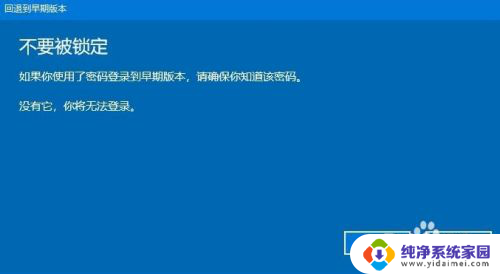
10.最后一个窗口,点击回退到早期版本的按钮就可以了。这时电脑就会自动对当前的系统进行回退操作。

以上就是如何回退到Win10上一个版本的全部内容,如果遇到这种情况,你可以按照以上步骤解决问题,非常简单快速。